Windows10系统之家 - 安全纯净无插件系统之家win10专业版下载安装
时间:2021-07-31 16:08:34 来源:Windows10之家 作者:admin
有Win10用户在使用电脑的过程中,遇到任务栏提示“Windows无法连接到SENS服务”,Win10右下角提示Windows无法连接到SENS服务怎么办?很多电脑小白就来咨询小编该如何解决。那针对这个问题,小编就给大家带来了详细的教程,一起来看看吧。
Win10右下角提示Windows无法连接到SENS服务怎么办
1、按 Win + R 组合键,打开运行窗口,并输入:services.msc 命令,确定或回车,可以快速打开服务;
2、服务窗口中,找到并双击打开 System Event Notification Service 服务,将启动类型修改为自动,如果服务没启动的话,还要启动服务,最后点击确定即可;
如果上面的方法还是无法启动SENS服务,那么可以参考方法二。
方法二:命令菜单修复
1、右键点击左下角的开始菜单,或按 Win + X 组合键,打开左下角隐藏的开始菜单,在打开的菜单项中,选择Windows Powershell(管理员)(A);

2、当然,也可以使用管理员命令提示符窗口,输入并回车执行 netsh winsock reset catalog 命令, 完成命令后重启电脑即可成功启用SENS服务;
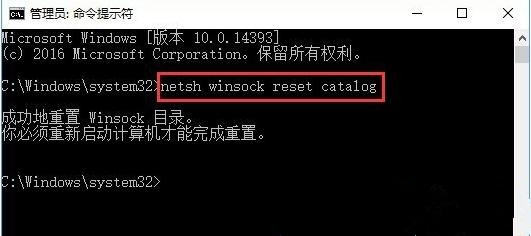
上述就是Win10右下角提示Windows无法连接到SENS服务的详细解决方法,遇到类似情况的用户们可以按照上面的两种方法来解决。
相关文章
热门教程
热门系统下载
热门资讯





























